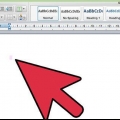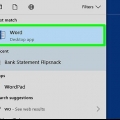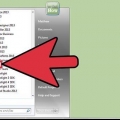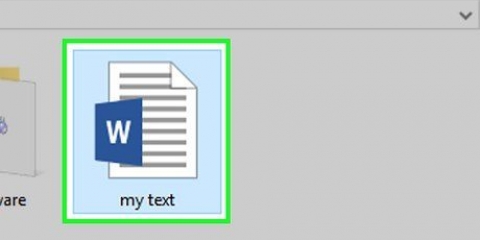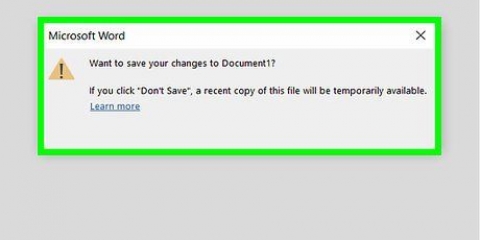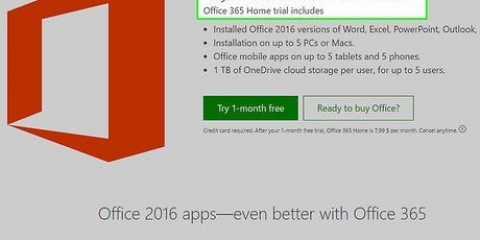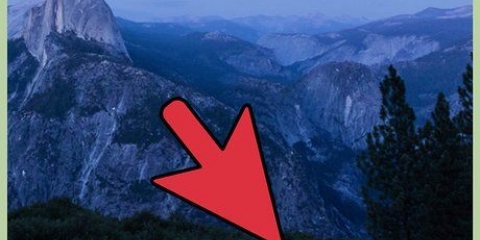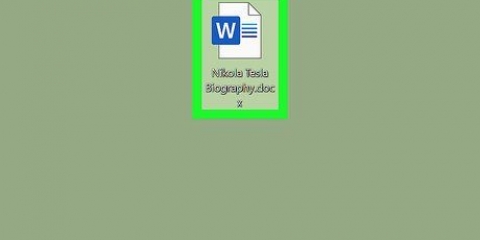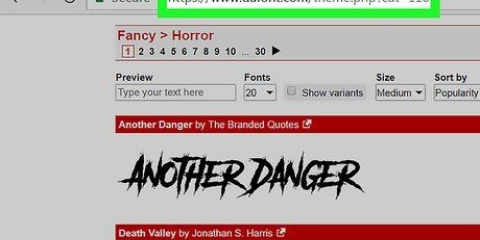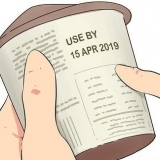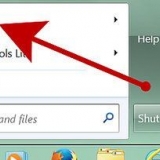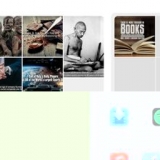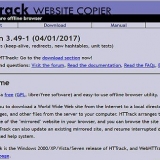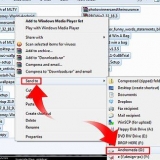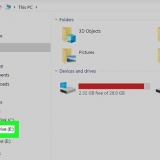Diktera i word
Den här handledningen förklarar hur du använder taligenkänning på din dator för att diktera ett dokument i Microsoft Word.
Steg
Metod 1 av 2: Windows

1. Tryck⊞ vinna+s för att öppna Sök.

2. typ röstigenkänning. En lista med sökresultat visas.
Detta kan kallas "röstigenkänning" eller "taligenkänning" i vissa versioner av Windows. Handlingarna är desamma.

3. Klicka på Taligenkänning. Fönstret Taligenkänning öppnas.

4. Klicka på Starta taligenkänning. Om du redan har ställt in taligenkänning ser du dess kontrollpanel högst upp på skärmen. Det betyder att du är redo att börja.
Om det är första gången du använder taligenkänning klickar du Nästa för att ställa in programmet. Följ anvisningarna på skärmen för att lära datorn att känna igen din röst. När du har gått igenom den här processen kommer du att se panelen Taligenkänning.

5. Klicka på mikrofonikonen. Det finns i panelen Taligenkänning. Nu kan du börja diktera.

6. Öppna Word. Du hittar detta i Windows-menyn under "Microsoft Office".

7. Klicka där du vill att texten ska visas.

8. börja prata. Du kommer nu att se dina ord visas på skärmen medan du talar.
Metod 2 av 2: macOS

1. Klicka på Apple-menyn. Det är i det övre vänstra hörnet av skärmen.

2. Klicka på Systeminställningar.

3. Klicka på Tangentbord.

4. Klicka på Diktera. Detta är en av flikarna längst upp på skärmen.

5. Välj "På" bredvid "Diktering". Genom att klicka på cirkeln blir den blå, med en vit prick i mitten.

6. Markera rutan bredvid "Använd förbättrad diktering". Låter dig använda diktering offline såväl som kontinuerlig diktering med "live" feedback.

7. Klicka på den röda cirkeln för att stänga tangentbordsfönstret.

8. Tryck två gånger påfn. Nu kommer du att se ett fönster med ikonen för en mikrofon. Dikteringen är nu aktiv och redo att användas. Detta är dikteringsfönstret.

9. Öppna Word. Du kan vanligtvis hitta det här programmet i mappen Program eller i Launchpad.

10. Klicka på dokumentet där texten ska finnas.

11. börja prata. När du talar visas dina ord i Word-dokumentet.
Оцените, пожалуйста статью